Jak uložit data na Google Cloud pomocí zařízení Android
Autor:
John Stephens
Datum Vytvoření:
21 Leden 2021
Datum Aktualizace:
19 Smět 2024

Obsah
V tomto článku: Zálohujte výchozí nainstalovaná dataUložit fotografie a videaReference
Je třeba zálohovat cloud Google, abyste se ujistili, že jsou data telefonu v bezpečí. Cloudové úložiště lze provádět každé dva týdny. Z aplikace si budete moci ukládat své kontakty, nastavení kalendáře, data aplikace, data Google Chrome, dokumenty a obsah Disku Google na servery Google. nastavení, z vašeho telefonu. Můžete také ukládat své fotografie a videa, ale od aplikace Fotky Google.
stupně
Metoda 1 Zálohujte výchozí nainstalovaná data
-

Klepněte na ikonu aplikace parametr. Toto tlačítko vypadá jako zařízení (⚙️). -
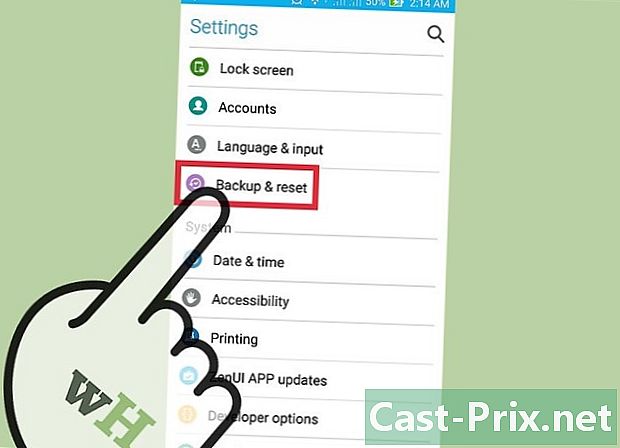
Stiskněte Uložit a resetovat. Přejeďte prstem, dokud nenajdete tuto možnost. Po této akci budete moci aktivovat zálohování dat v Google Cloud. -
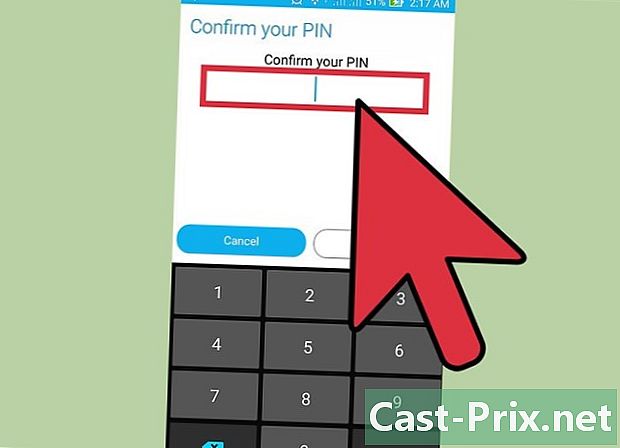
Jakmile budete vyzváni, zadejte svůj PIN. Mělo by se jednat o stejný kód nebo heslo, které používáte k odemknutí zařízení. -
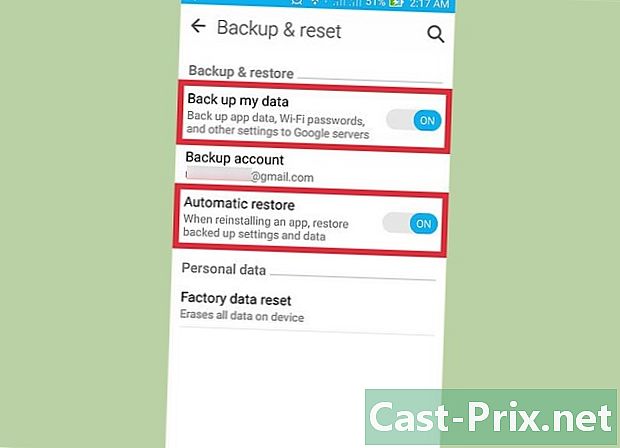
Stiskněte Zálohujte moje data a Obnovit automaticky. Chcete-li to provést, musíte stisknout přepínače před těmito možnostmi. Po této akci budou zelené. To znamená, že je nyní povoleno zálohování a automatická obnova dat. -

Vyberte možnost Záložní účet. -
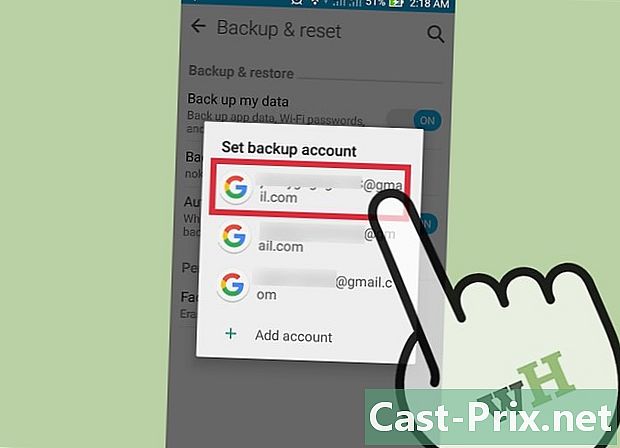
Vyberte účet. Měli byste klepnout na název hlavního účtu Google, který používáte se svým zařízením. -
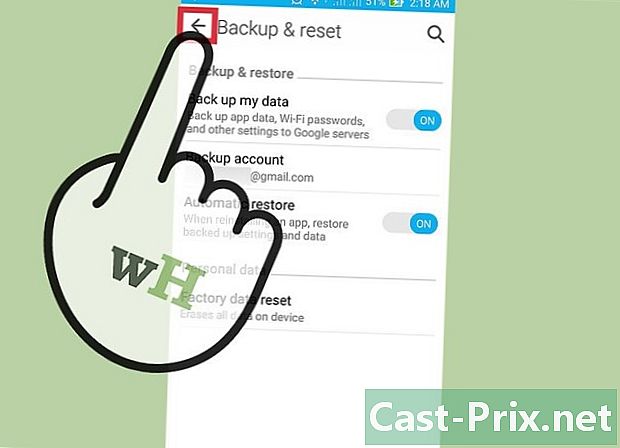
Návrat do nabídky nastavení. -
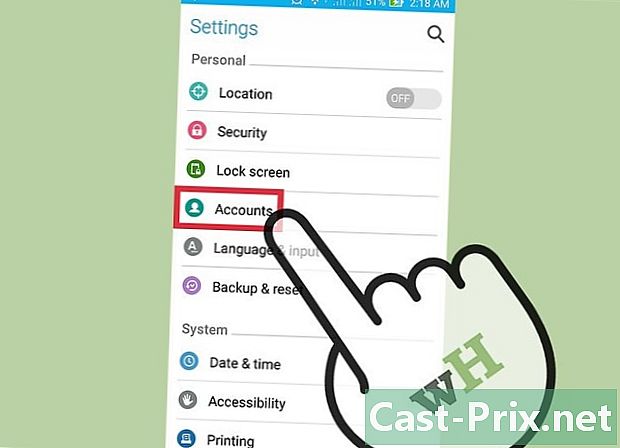
Klepněte na možnost účty. Chcete-li tuto možnost najít, přejeďte prstem po obrazovce. Měli byste konkrétně klepnout na účet, na kterém chcete zálohovat svá data. -
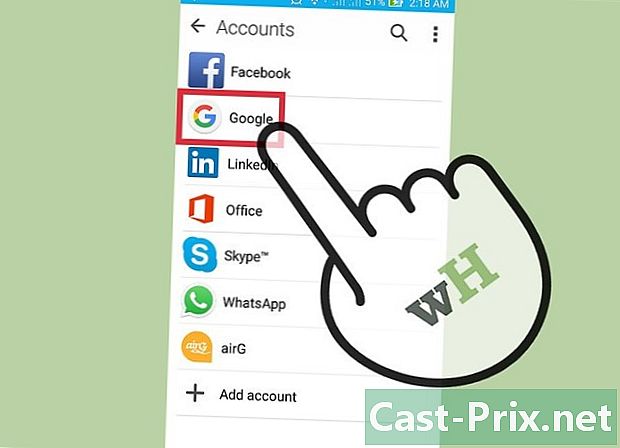
Stiskněte ikonu Google v možnosti účty. Poté vyberte svůj účet Gmail. -
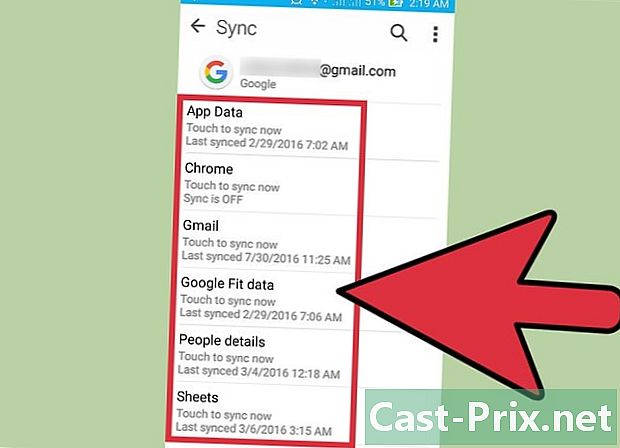
Vyberte všechny možnosti, které chcete uložit. Přepínače před každou možností se tak stanou zelenými, což znamená, že jsou připraveny k uložení. Pokud si nejste jisti, kde jsou všechna vaše data, uložte všechny tyto možnosti.- Výchozí možnosti dat jsou:
- data vašich aplikací,
- kalendář,
- aplikace Google Chrome,
- kontakty,
- dokumenty
- aplikace Disk Google.
-
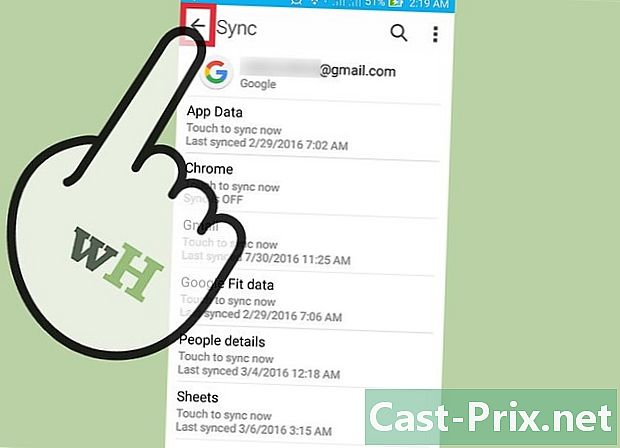
Opusťte nabídku nastavení. Tím je proces zálohování dokončen.
Metoda 2 Zálohujte fotografie a videa
-
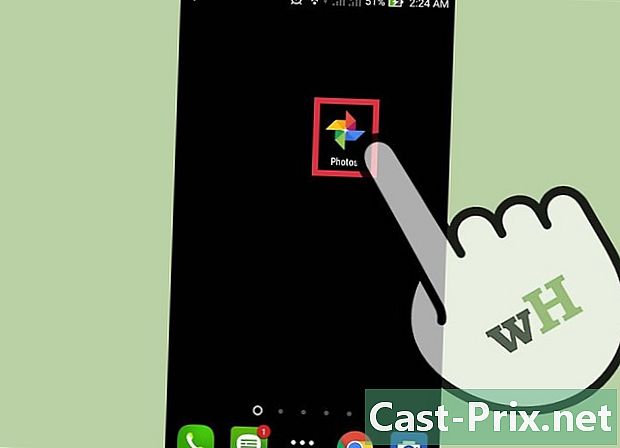
Klepněte na ikonu aplikace Fotky Google otevřít. Toto je aplikace nainstalovaná ve výchozím nastavení na vašem Androidu. -
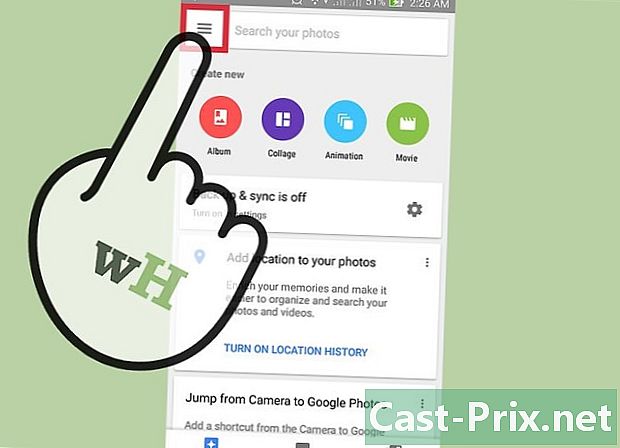
Stiskněte tlačítko, které představuje tři vodorovné čáry. Po nalezení Fotky Google, stiskněte tlačítko, které představuje tři vodorovné čáry. Uvidíte to v levém horním rohu obrazovky. -
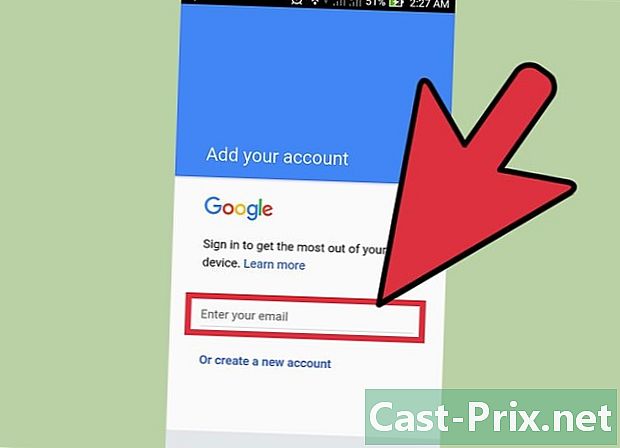
Přihlaste se ke svému účtu Google. Chcete-li to provést, musíte zadat e-mailovou adresu a heslo, které používáte k přihlášení k účtu Google. -
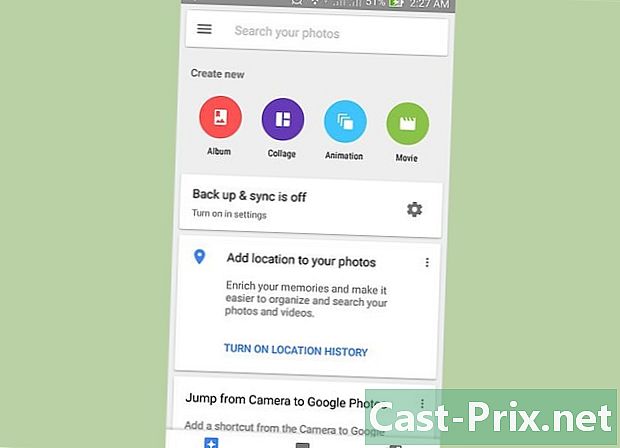
Návrat na hlavní obrazovku aplikace. -
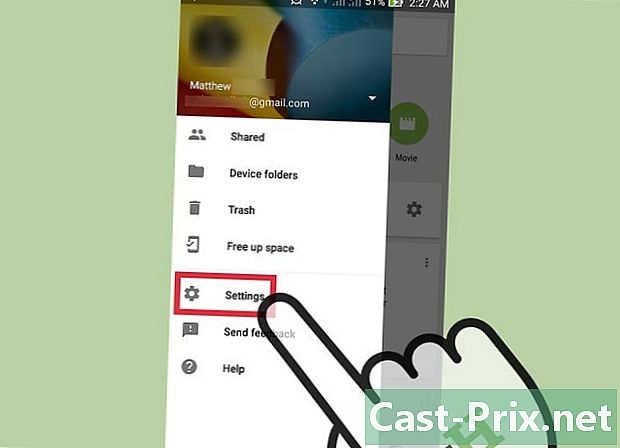
Vyberte možnost Uložit a synchronizovat . Než to budete moci udělat, nejprve stiskněte nastavení. -
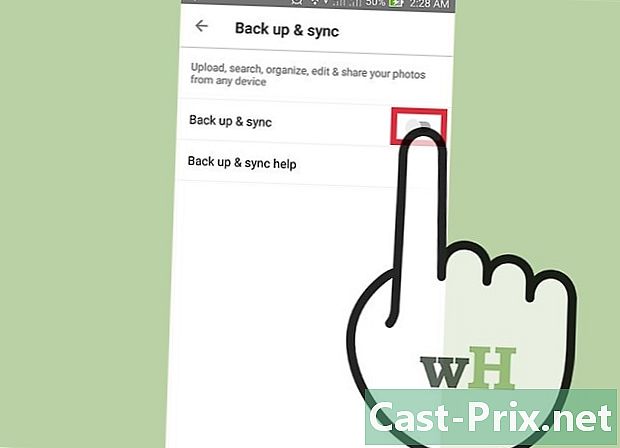
Aktivujte tuto možnost Uložit a synchronizovat . Chcete-li to provést, musíte stisknout spínač před volbou Uložit a synchronizovat, Přepínač se tak změní na modrý. -
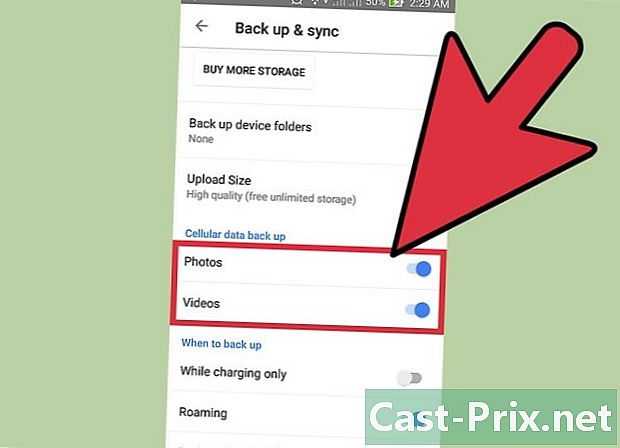
Klepněte na přepínače vpředu Fotky Google a videa. Tímto způsobem můžete ukládat své fotografie a videa do služby Google Cloud. Můžete také stisknout přepínač vpředu roaming pro uložení vašich fotografií pomocí celulárních dat. -
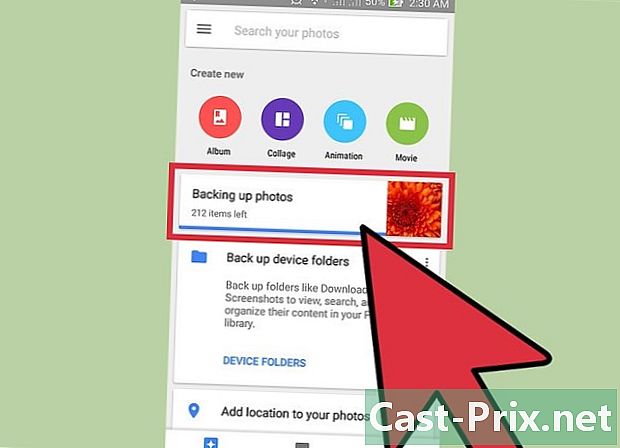
Ověřte, zda byla záloha úspěšná. Ověřte, zda byla záloha úspěšná, zobrazením obsahu ve Fotkách Google. Nyní musí být možné uložit všechny fotografie uložené v zařízení.

